更新時間:2020-03-11 來源:黑馬程序員 瀏覽量:
學習目標
1、了解VMware備份的兩種方式
2、能說出快照與克隆的區別
3、了解Linux系統文件
4、掌握Linux基礎命令
5、知道vmware tools的作用
本文目錄:
在VMware中備份的方式有2 種:快照或克隆。
快照:又稱還原點,就是保存在拍快照時候的系統的狀態(包含了所有的內容),在后期的時候隨時可以恢復。
注意:側重在于短期備份,需要頻繁備份的時候都可以使用快照,做快照的時候虛擬機中操作系統一般處于
開啟狀態
快照:使用VMware實現快照,具體操作步驟,參考如下
第一步:選中要拍攝快照的虛擬機,選擇"虛擬機"菜單,點選“快照”中的“拍攝快照”
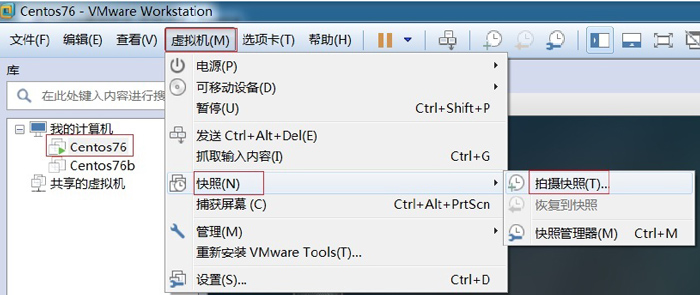
在對話框中填寫基本的信息,之后點擊“拍攝快照”即可。
第二步:對于快照進行管理(恢復、刪除)
對快照的管理需要在"虛擬機" -> "快照" -> "快照管理器"中進行管理
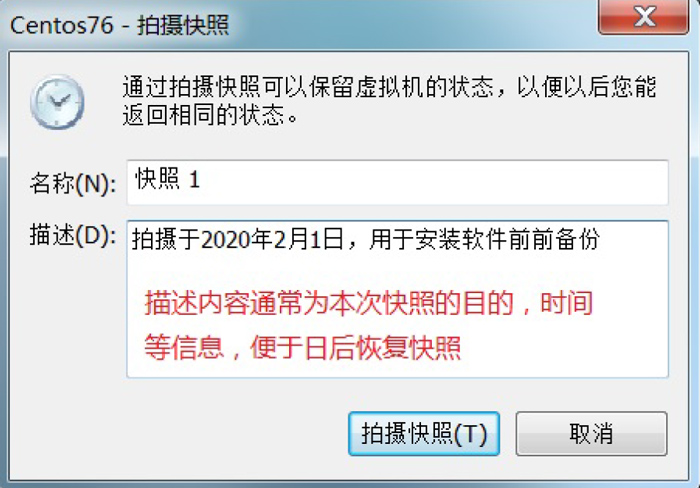
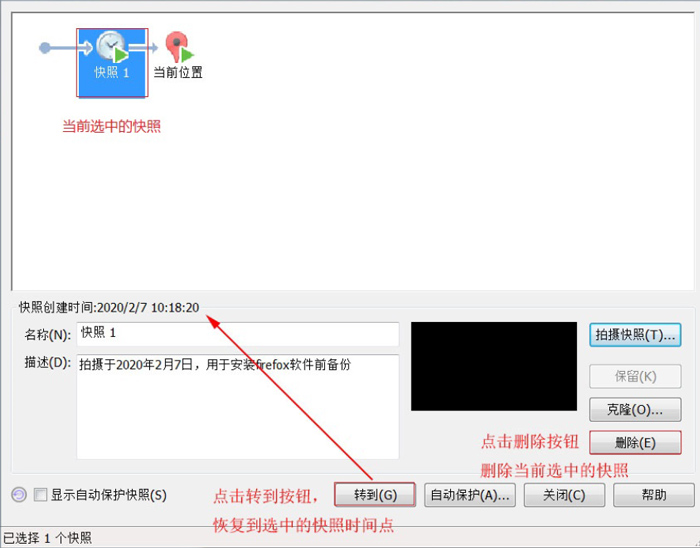
克隆:就是復制的意思。
注意:克隆側重長期備份,做克隆的時候是必須得關閉(了解)
克隆:使用VMware實現克隆,具體操作步驟,參考如下
先關機 –> 右鍵需要克隆的虛擬機 –> 管理 –> 克隆
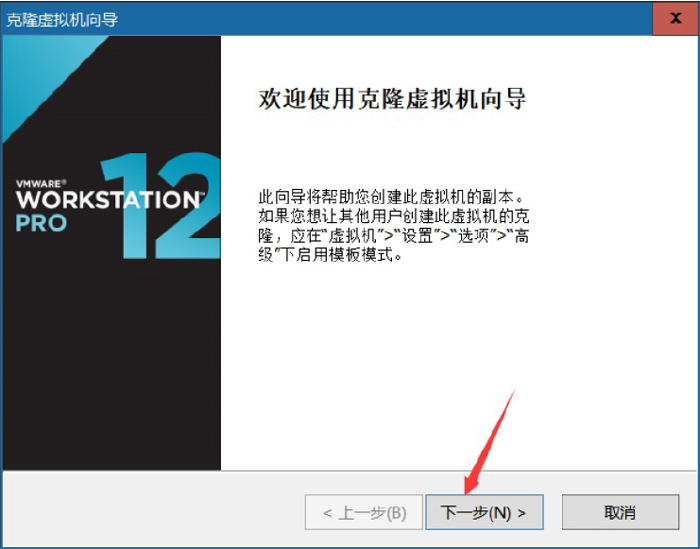
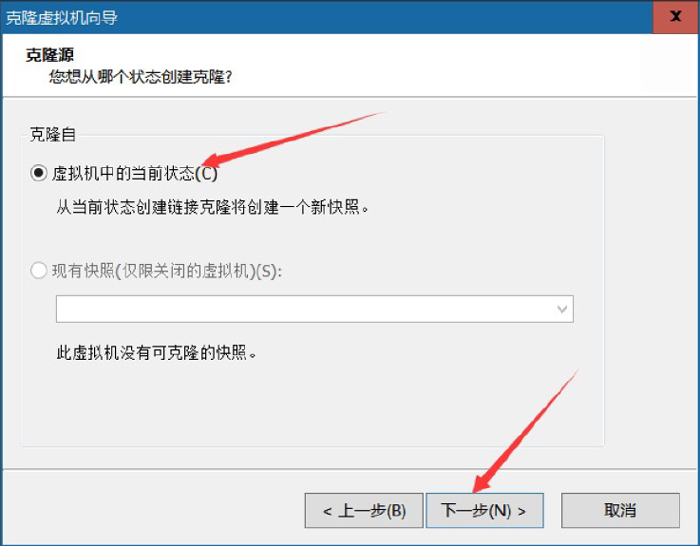
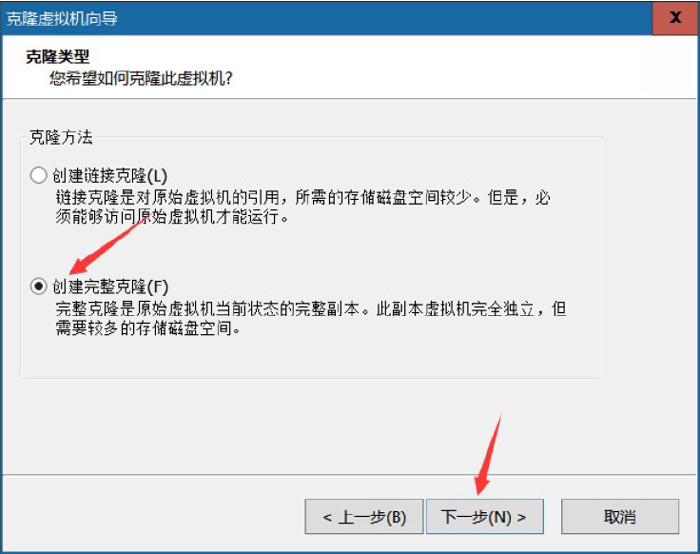
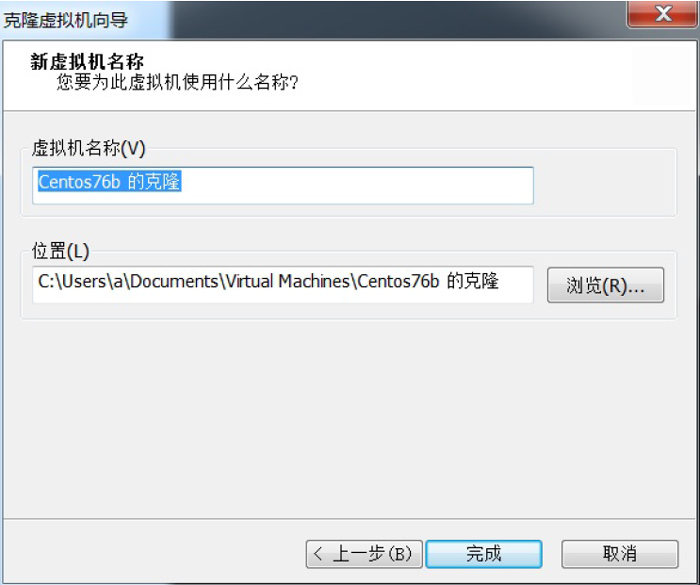
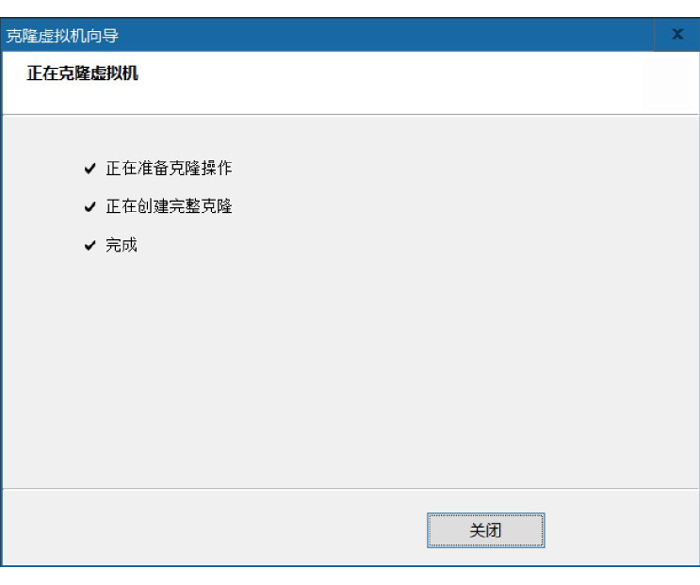
克隆好的服務器相關密碼帳號等信息與被克隆的系統一致。但是,克隆出來的機器網卡不能直接啟動使用,需要配置。
克隆與快照的最大的區別:克隆之后是2 臺機器,而快照之后依舊是1 臺機器(類似windows的還原點)。后期的危險操作前建議使用快照。
Linux 和Windows不同,Linux嚴格區分大小寫的,包括文件名和目錄名、命令、命令選項、配置文件設置選項等。
例如,Win7 系統桌面上有文件夾叫做Test,當我們在桌面上再新建一個名為 test 的文件夾時,系統會提示文件夾命名沖突;
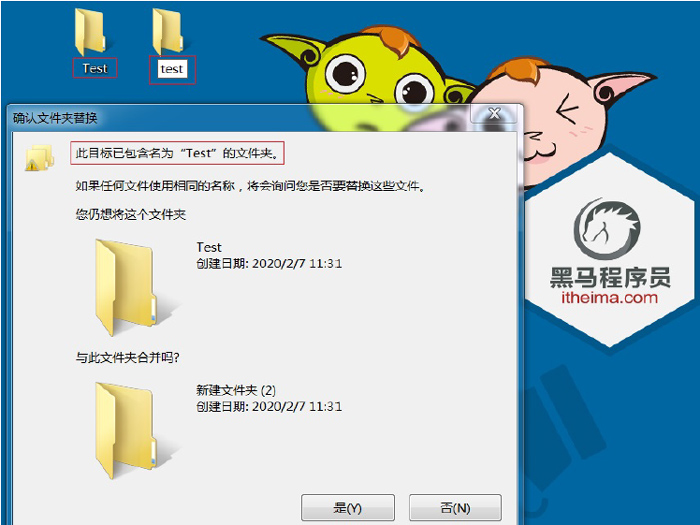
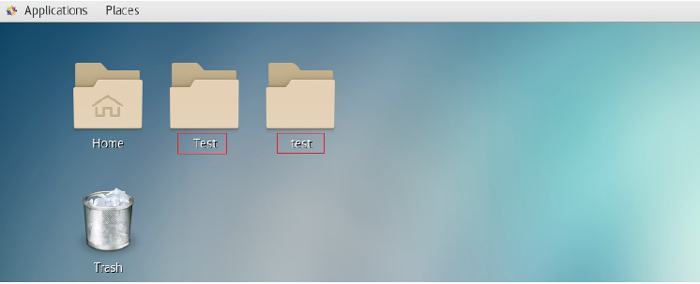
Linux 系統不會,Linux 系統認為 Test 文件和 test 文件不是同一個文件,因此在 Linux 系統中,Test 文件和test 文件可以位于同一目錄下。
我們在操作 Linux 系統時要注意區分大小寫的不同。
我們都知道,Windows 是依賴擴展名區分文件類型的,比如,".txt" 是文本文件、".exe" 是執行文件,但Linux 不是。
Linux 系統通過權限位標識來確定文件類型,常見的文件類型有普通文件、目錄、鏈接文件、塊設備文件、字符設備文件等幾種。Linux 的可執行文件就是普通文件被賦予了可執行權限。
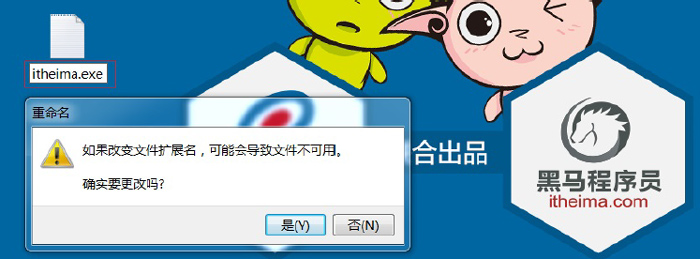
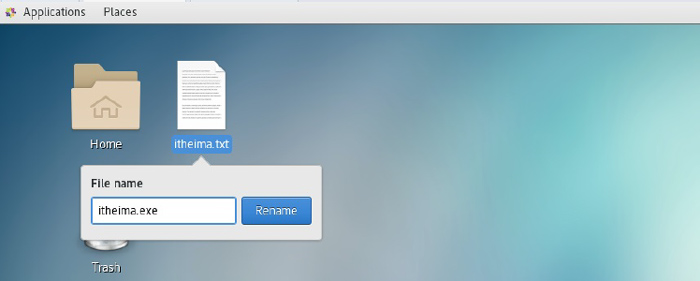
Linux 中的一些特殊文件還是要求寫 "擴展名" 的,但 Linux 不依賴擴展名來識別文件類型,寫這些擴展名是為了幫助運維人員來區分不同的文件類型。
這樣的文件擴展名主要有以下幾種:
壓縮包:Linux 下常見的壓縮文件名有 .gz、.bz2、.zip、.tar.gz、.tar.bz2、.tgz 等。
為什么壓縮包一定要寫擴展名呢?很簡單,如果不寫清楚擴展名,那么管理員不容易判斷壓縮包的格式,雖然有命令可以幫助判斷,但是直觀一點更加方便。就算沒寫擴展名,在 Linux 中一樣可以解壓縮,不影響使用。
二進制軟件包:CentOS 中所使用的二進制安裝包是 RPM 包,所有的 RPM 包都用".rpm"擴展名結尾,目的同樣是讓管理員一目了然。
程序文件:Shell 腳本一般用 ".sh" 擴展名結尾。
網頁文件:網頁文件一般使用 ".php" 等結尾,不過這是網頁服務器的要求,而不是 Linux 的要求。
Linux中,一切皆文件
普通文件,類似于windows中文件的概念,可以分為一般文件(黑色)和可執行文件(綠色)。
一般文件特點其打開(編輯器打開)后會看到里面有內容,或者可以往其中寫內容。(黑色的)
可執行文件在Windows 下一般為exe、msi、bat 等后綴,其特點就是雙擊之后可以直接運行。(綠色的)
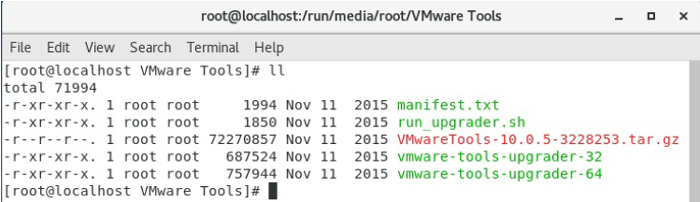
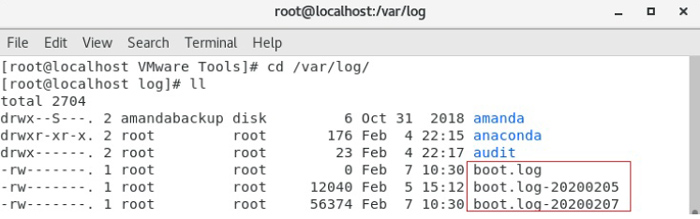
目錄文件類似于Windows中的文件夾
用于存儲文件(當然也可以存儲文件夾)的夾子稱之為文件夾。(天藍色的)
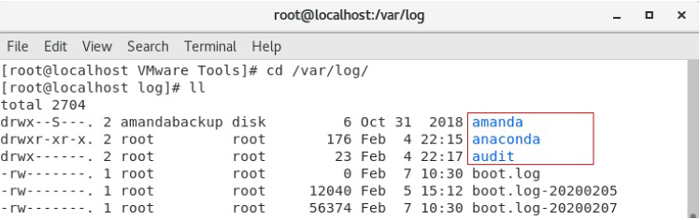
掛載其實就是給這些存儲設備分配盤符,只不過 Windows 中的盤符用英文字母表示,例如c:,d:,而 Linux 中的盤符則是一個已經建立的空目錄。我們把這些空目錄叫作掛載點(可以理解為 Windows 的盤符),把設備文件(如 /dev/sdb)和掛載點(已經建立的空目錄)連接的過程叫作掛載。
掛載過程是通過掛載命令實現的,具體的掛載命令后續會講。
Linux 系統不同于 Windows,沒有 C 盤、D 盤、E 盤那么多的盤符,只有一個根目錄(/),所有的文件(資源)都存儲在以根目錄(/)為樹根的樹形目錄結構中。
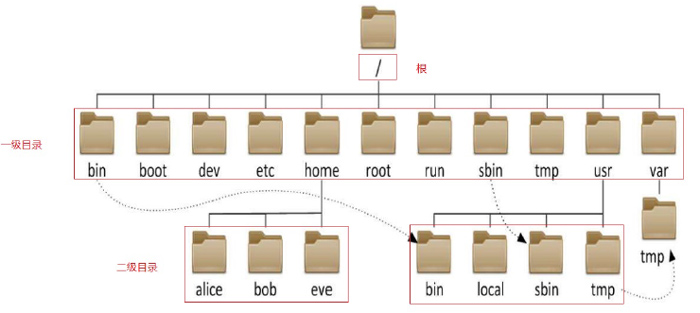
在 Linux 根目錄(/)下包含很多的子目錄,稱為一級目錄。
例如 bin、boot、dev 等。
同時,各一級目錄下還含有很多子目錄,稱為二級目錄。
例如 /bin/bash、/bin/ed 等。
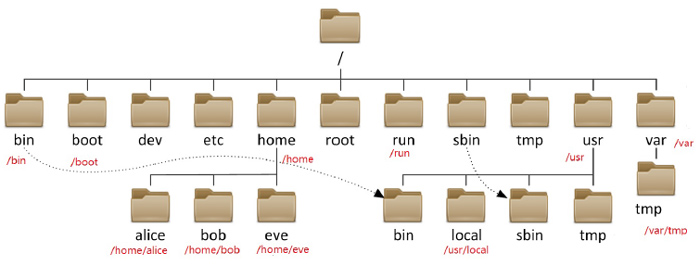
路徑:路徑分為 絕對路徑和相對路徑。
絕對路徑:不管當前工作路徑是在哪,目標路徑都會從“/”磁盤根下開始。
相對路徑**:除絕對路徑之外的路徑稱之為相對路徑,相對路徑得有一個相對物(當前工作路徑)。
只要看到路徑以“/”開頭則表示該路徑是絕對路徑,除了以“/”開頭的路徑稱之為相對路徑。
../:表示上級目錄(上一級)
./ :表示當前目錄(同級),普通文件./可以省略,可執行文件(綠色)必須加./
文件夾名稱/:表示下級目錄(下一級),注意這個斜杠/
Linux 基金會發布了 FHS (Filesystem Hierarchy Standard 文件系統層次化標準)。規定了主要文件夾的用途
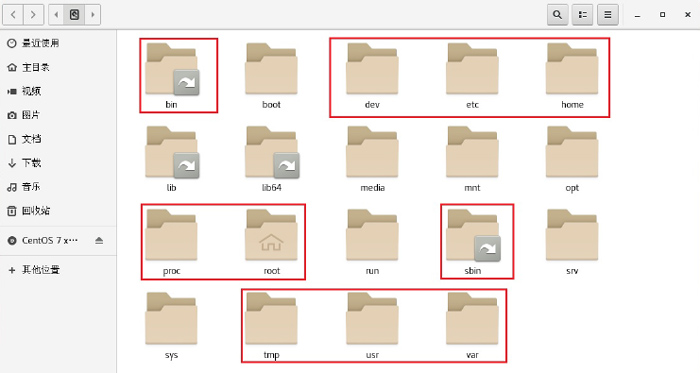
| 一級目錄 | 功能(作用) |
| /bin/ | 存放系統命令,普通用戶和 root 都可以執行。放在 /bin 下的命令在 單用戶模式下也可以執行 |
| /boot/ | 系統啟動目錄,保存與系統啟動相關的文件,如內核文件和啟動引導 程序(grub)文件等 |
| /dev/ | 設備文件保存位置 |
| /etc/ | 配置文件保存位置。系統內所有采用默認安裝方式(rpm 安裝)的服務配置文件全部保存在此目錄中,如用戶信息、服務的啟動腳本、常用服務的配置文件等 |
| /home/ | 普通用戶的主目錄(也稱為家目錄)。在創建用戶時,每個用戶要有一個默認登錄和保存自己數據的位置,就是用戶的主目錄,所有普通用戶的主目錄是在 /home/ 下建立一個和用戶名相同的目錄。如用戶 liming 的主目錄就是 /home/liming |
| /lib/ | 系統調用的函數庫保存位置 |
| /media/ | 掛載目錄。系統建議用來掛載媒體設備,如軟盤和光盤 |
| /mnt/ | 掛載目錄。早期 Linux 中只有這一個掛載目錄,并沒有細分。 系統建議這個目錄用來掛載額外的設備,如 U 盤、移動硬盤和其他操作系統的分區 |
| /misc/ | 掛載目錄。系統建議用來掛載 NFS 服務的共享目錄。雖然系統準備了三個默認掛載目錄/media/、/mnt/、/misc/,但是到底在哪個目錄中掛載什么設備可以由管理員自己決定。例如,筆者在接觸 Linux 的時候,默認掛載目錄只有 /mnt/,所以養成了在 /mnt/ 下建立不同目錄掛載 不同設備的習慣,如 /mnt/cdrom/ 掛載光盤、/mnt/usb/ 掛載 U 盤,都是可以的 |
| /opt/ | 第三方安裝的軟件保存位置。這個目錄是放置和安裝其他軟件的位置,手工安裝的源碼包軟件都可以安裝到這個目錄中。不過筆者還是習慣把軟件放到 /usr/local/ 目錄中,也就是 說,/usr/local/ 目錄也可以用來安裝軟件 |
| /root/ | root 的主目錄。普通用戶主目錄在 /home/ 下,root 主目錄直接在“/”下 |
| /sbin/ | 保存與系統環境設置相關的命令,只有 root 可以使用這些命令進行系統環境設置,但也有些命令可以允許普通用戶查看 |
| /srv/ | 服務數據目錄。一些系統服務啟動之后,可以在這個目錄中保存所需 要的數據 |
| /tmp/ | 臨時目錄。系統存放臨時文件的目錄,在該目錄下,所有用戶都可以訪問和寫入。建議此目錄中不能保存重要數據,最好每次開機都把該目錄清 |
| 一級目錄 | 功能(作用) |
| /lost+found/ | 當系統意外崩潰或意外關機時,產生的一些文件碎片會存放在這里。在系統啟動的過程中,fsck 工具會檢查這里,并修復已經損壞的文件系統。這個目錄只在每個分區中出現,例如,/lost+found 就是根分區的備份恢復目錄,/boot/lost+found 就是 /boot 分區的備份恢 復目錄 |
| /proc/ | 虛擬文件系統。該目錄中的數據并不保存在硬盤上,而是保存到內存中。主要保存系統的內核、進程、外部設備狀態和網絡狀態等。如 /proc/cpuinfo 是保存 CPU 信息的,/proc/devices 是保存設備驅動的列表的,/proc/filesystems 是保存文件系統列表 的,/proc/net 是保存網絡協議信息的...... |
| /sys/ | 虛擬文件系統。和 /proc/ 目錄相似,該目錄中的數據都保存在內存中,主要保存與內核相關的信息 |
問題:后期Linux 服務器都是以純命令行的形式運行的,那在桌面模式下是否有命令輸入的地方?
答:有,可以使用終端輸入命令,在頂部單擊應用程序菜單,選擇系統工具,選擇終端即可。
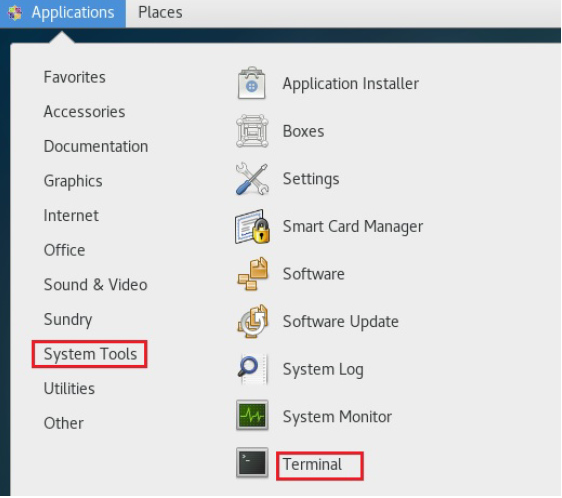
運行結果如下圖所示:
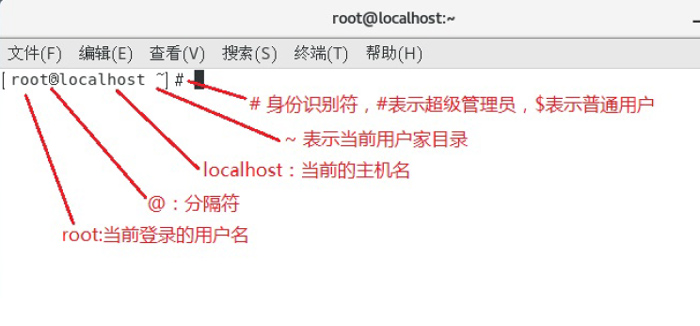
什么是Linux 的命令?
答:就是指在Linux 終端(命令行)中輸入的內容就稱之為命令。
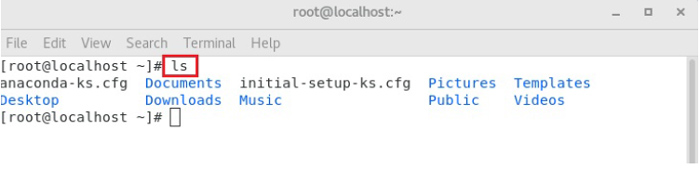
一個完整的命令的標準格式:Linux 通用的格式
#命令(空格) [選項](空格)[參數]
#ls
#ls -l
#tail -n 3 readme.txt
注意:后期被"[]"包裹的表示該項為可選項,可寫可不寫,具體得看需要一個命令可以包含多個選項。操作對象也可以是多個。
在 Linux 系統中,當你輸入一個命令,再按兩次 TAB 鍵,就會列出所有以你輸入字符開頭的可用命令。這個功能被稱作命令行補全。
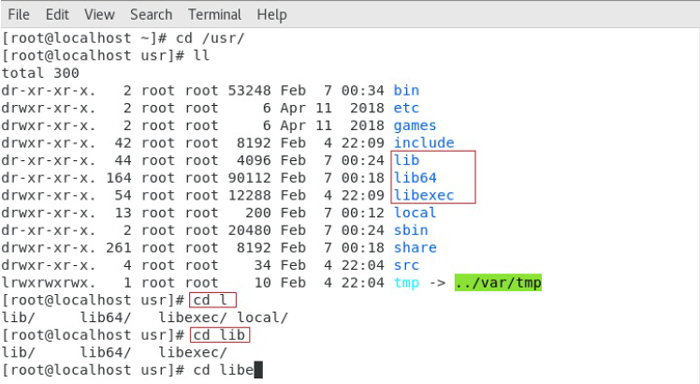
以下相關命令操作,建議使用超級管理員root進行實現,使用root用戶登錄linux
命令:uname [參數]
作用:獲取計算機操作系統相關信息
參數:-a,選項-a代表all,表示獲取全部的系統信息(類型、全部主機名、內核版本、發布時間、開源計劃)
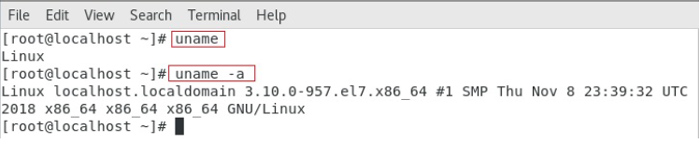
ls(完整寫法=>list show)列出,列表
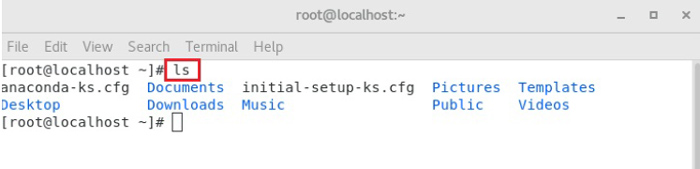
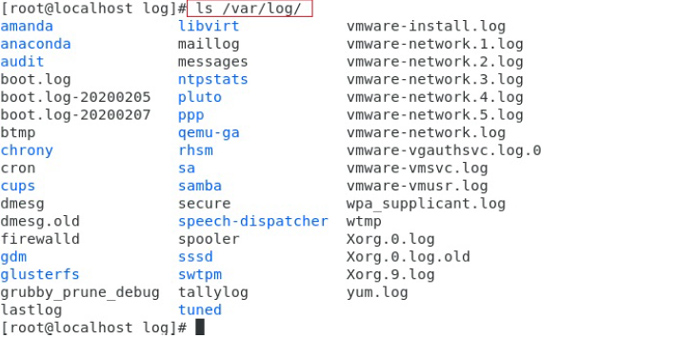
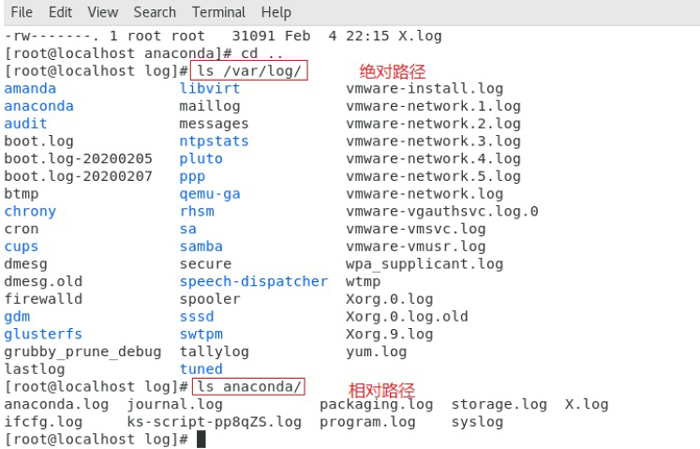
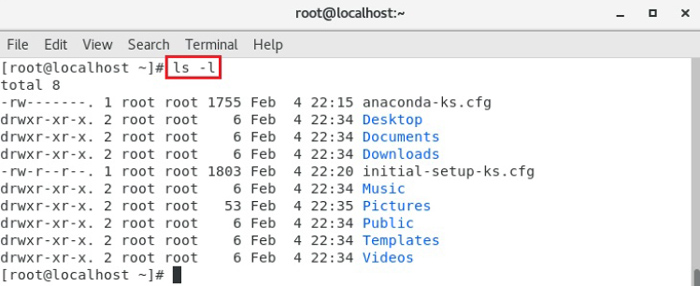
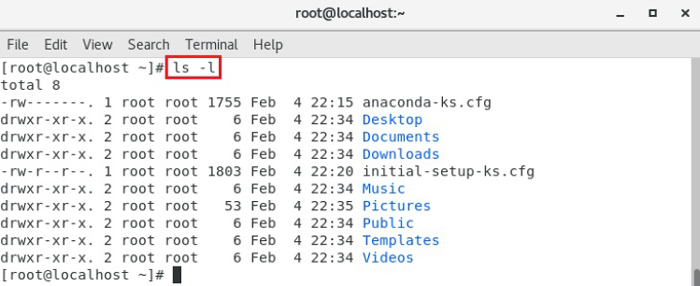
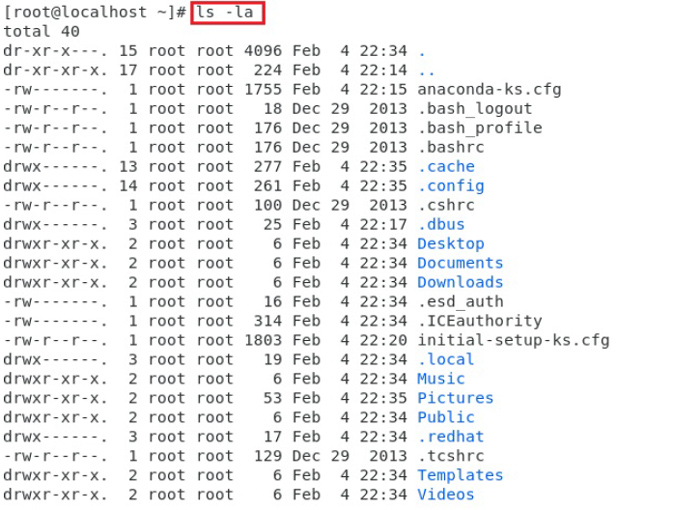
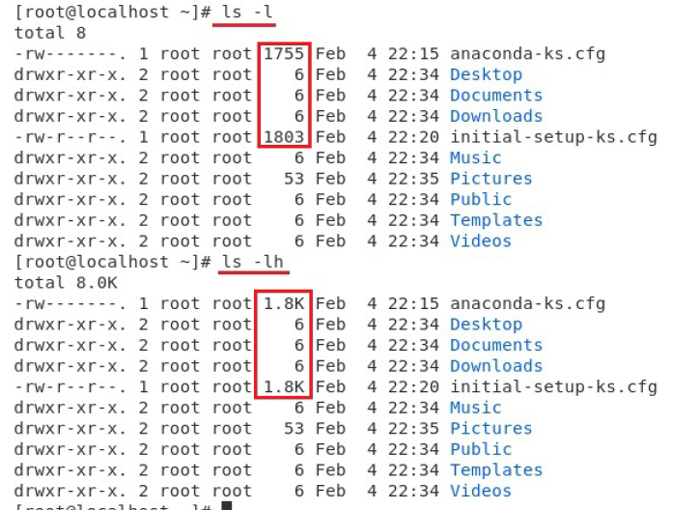
需要注意:單位不一定是k,系統會在獲取其大小之后為文檔找到一個合適的單位,因此單位可是“K”、“M”、“G”、“T”其中之一。
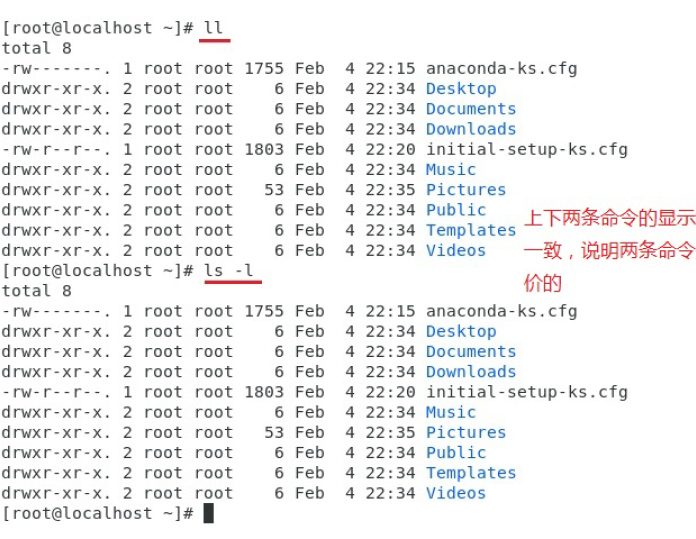
LS命令總結:
3、pwd命令 顯示當前路徑
命令:(print working directory)打印當前工作目錄
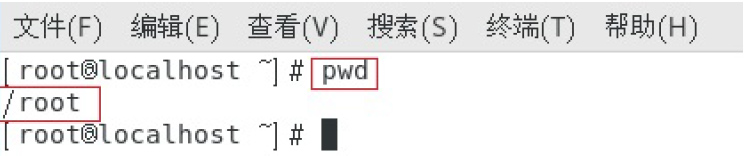
命令: cd (change directory,改變目錄)
作用:用于切換當前的工作目錄的
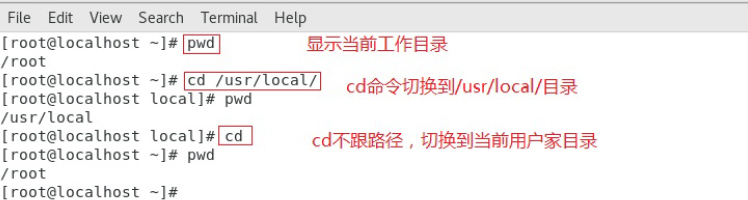
特別用法說明:在Linux 中有一個特殊的符號“~”,表示當前用戶的家目錄,等價于直接cd。
切換的方式:# cd ~ 【表示切換到當前用戶家目錄中】
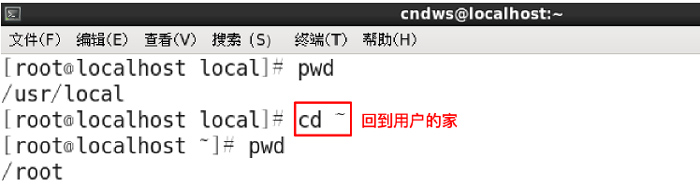
命令: clear
作用:用于清除終端信息(清屏)

命令: whoami
作用:用戶獲取當前用戶的用戶名
用法:直接輸入whoami回車

命令: reboot
作用:重啟操作系統

命令: shutdown
作用:關機命令
用法一:輸入shutdown回車
示例代碼:
#shutdown
含義:使系統在60秒后關機

用法二:輸入shutdown加參數
-h 加數字:數字代表秒數,在某個時間后關機,如果數字為0,表示立即關機
now:表示立即關機
示例代碼:
#shutdown -h 20
含義:延遲關機,使系統在20秒后關機
說明:當我們執行延遲關機shutdown -h 20這個命令時,系統就處于關機等待狀態。如果后悔了想取消關機,可以
輸入shutdown -c取消
示例代碼:
#shutdown now
含義:立即關機
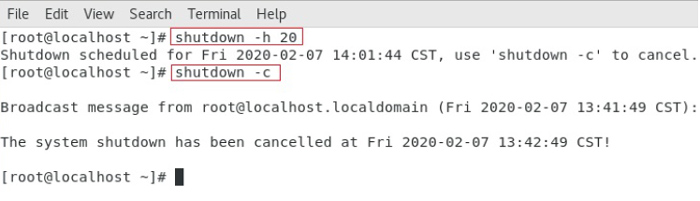
用法三:shutdown加-r參數重啟計算機
示例代碼:
#shutdown -r 60
含義:延遲重啟,60秒之后重啟
#shutdown -r now
含義:立即重啟
說明:重啟等待期間,仍然可以使用shutdown -c取消操作
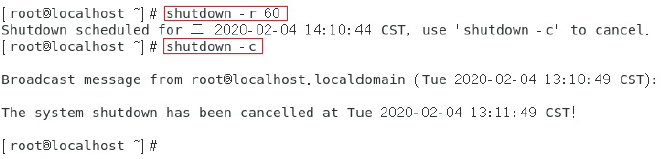
擴展命令:halt命令
命令:type
作用:查看一個命令是屬于內部命令還是外部命令。
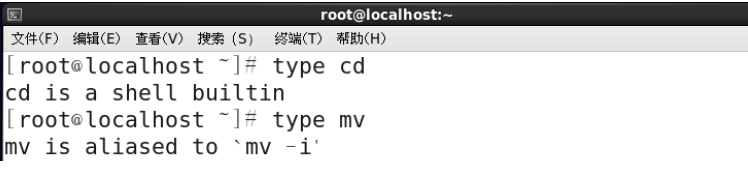
命令:history
作用:列出最近輸入的一千條Shell命令信息
用法:輸入history回車
示例代碼:
#history
含義:列出最近輸入的一千條Shell命令信息
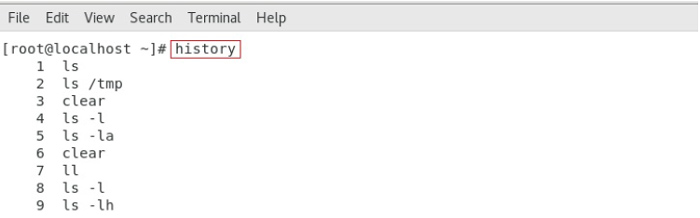
Centos6中
查看主機名:#hostname
臨時更改主機名:#hostname 臨時主機名
永久更改主機名:編輯/etc/sysconfig/network文件,在文件中定義永久主機名
Centos7中主機名分3類,靜態的(static)、瞬態的(transient)、和靈活的(pretty)。
靜態主機名也稱為內核主機名,是系統在啟動時從/etc/hostname內自動初始化的主機名。相當于永久更改
瞬態主機名是在系統運行時臨時分配的主機名,相當于臨時更改
靈活主機名則允許使用特殊字符的主機名,例如"MaYun's Host"
CentOS 7中和主機名有關的文件為/etc/hostname,它是在系統初始化的時候被讀取的,并且內核根據它的內
容設置瞬態主機名。
命令:hostnamectl
作用:操作服務器的主機名(讀取、設置)
1)查看主機名
用法:輸入hostnamectl回車
示例代碼:
#hostnamectl
含義:查看主機名信息
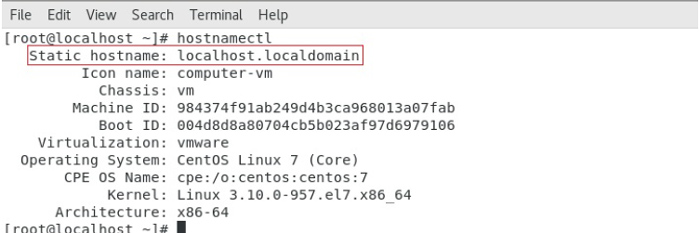
2)同時設置靜態和瞬時主機名
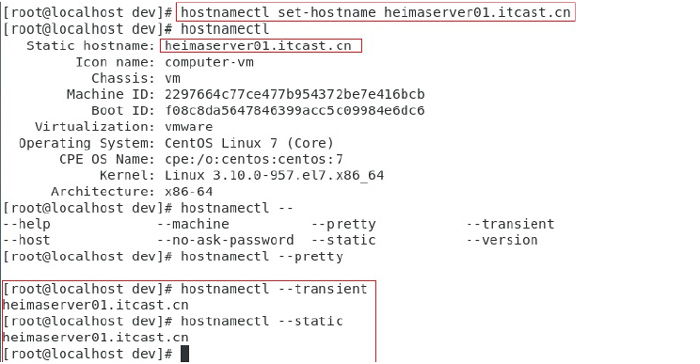
3)分別配置靜態,瞬時,靈活主機名
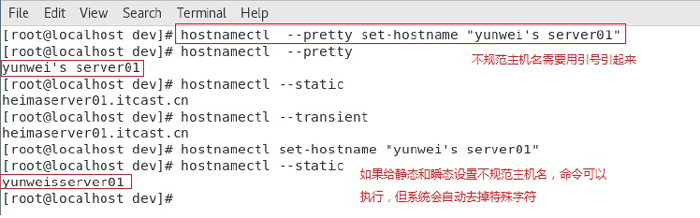
4)通過配置文件修改主機名
可以修改/etc/hostname來更改靜態主機名,后面我們會講如何編輯文件,這里大家知道就好
驅動與實用工具的集合
第一步:找到VMware Tools菜單,如下圖所示:
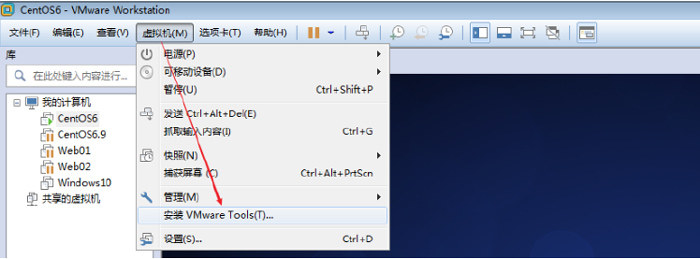
第二步:查看VMware Tools光驅圖標是否顯示:
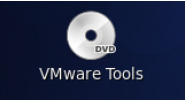
第三步:打開CentOS系統的終端(類似DOS窗口)
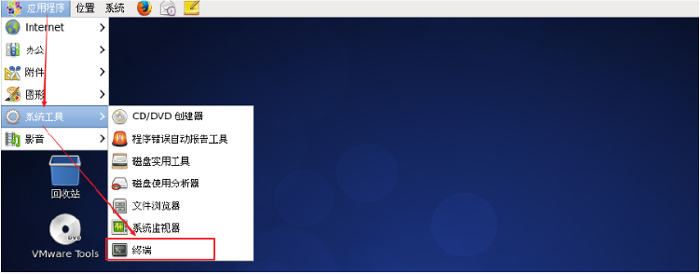
如果使用普通用戶登錄操作系統,必須切換到超級管理員root。
$su root
注:-代表減號
第四步:找到VMware Tools所在路徑,一般是在/media目錄下:
#cd /run/media/root/ + Tab鍵,自動補全
在Linux系統中,如果我們不記得某個命令或者不記得某個路徑或名稱,不要擔心,只需要輸入前幾個字母 +Tab鍵,系統會自動幫助我們補全。
第五步:輸入ls命令,查看當前目錄下有哪些文件
#ls

第六步:使用cp命令,把文件復制到/root目錄下(自己的家里)
#cp VM + Tab鍵 /root/
注意:Linux區分大小寫,所以這里大寫的VM補全,就會自動補全成VMwareTools-10.0.5-3228253.tar.gz
第七步:回到自己的家目錄(/root),使用cd命令
#cd ~
第八步:使用tar命令解壓.tar.gz文件
#tar -xvf VM+Tab鍵
第九步:使用cd命令進入vmware-tools-distrib目錄
#cd vmware-tools-distrib
第十步:執行安裝文件
第十一步:執行重啟命令
#reboot
推薦了解:黑馬程序員linux云計算+運維開發課程